मैक पर स्विच करने से पहले महत्वपूर्ण समय के लिए विंडोज ऑपरेटिंग सिस्टम का उपयोग करने वाले कंप्यूटर उपयोगकर्ताओं को ओएस एक्स से परिचित होने के लिए कुछ समय की आवश्यकता होती है।
जबकि OS X का यूजर इंटरफेस विंडोज ओएस की तरह ही साफ-सुथरा और आसानी से उपयोग में लाया जाने वाला है, समस्या यह है कि ज्यादातर फंक्शन बटन उन जगहों पर स्थित होते हैं, जिनसे हम विंडोज यूजर्स परिचित नहीं हैं। उदाहरण के लिए, विंडो के ऊपरी-बाएँ कोने पर नज़दीकी, न्यूनतम और अधिकतम बटन दिखाई देते हैं, जबकि विंडोज़ में वे ऊपरी-दाएँ तरफ दिखाई देते हैं।
विंडोज़ यूजर्स जो माउस बटन को विंडो के ऊपरी-दाहिने हिस्से में ले जाने के लिए उपयोग किए जाते हैं, उन्हें मैक पर स्विच करने के बाद नए प्लेसमेंट का उपयोग करने की आवश्यकता होती है।
जो उपयोगकर्ता अक्सर सामान्य कार्यों को करने के लिए कीबोर्ड शॉर्टकट का उपयोग करते हैं, उन्हें मैक कीबोर्ड शॉर्टकट को याद करने से पहले पीसी कीबोर्ड शॉर्टकट को अनलिंक करना होगा। जैसा कि आप जानते हैं, मैक कीबोर्ड पर, विकल्प और कमांड कुंजियाँ मौजूद होती हैं जहाँ एक मानक विंडोज कीबोर्ड पर विंडोज और ऑल्ट कुंजी। भले ही नियंत्रण (Ctrl) कुंजी बहुत अधिक मौजूद है, इसका उपयोग विंडोज की तरह नहीं किया जा सकता है। उदाहरण के लिए, हम कॉपी और पेस्ट ऑपरेशन करने के लिए Ctrl + C और Ctrl + V कुंजियों का उपयोग नहीं कर सकते हैं।

चूंकि अधिकांश पीसी उपयोगकर्ताओं को Ctrl + C और Ctrl + V हॉटकी के लिए उपयोग किया जाता है, कई को मैक का उपयोग करते समय उन कीबोर्ड शॉर्टकटों को अनलिंक करना मुश्किल लगता है, खासकर जब विंडोज और मैक के बीच आगे और पीछे जा रहा हो।
सौभाग्य से, नियंत्रण और कमांड कुंजियों को स्वैप करने के लिए ओएस एक्स ऑपरेटिंग सिस्टम के सभी हाल के संस्करणों में एक विकल्प है, जिससे उपयोगकर्ता मैक में कई विंडोज ओएस कीबोर्ड शॉर्टकट का उपयोग कर सकते हैं। कंट्रोल और कमांड कीज को स्वैप करने के बाद, आप Ctrl + C, Ctrl + V, Ctrl + T, Ctrl + S और कई अन्य कीबोर्ड शॉर्टकट का उपयोग कर पाएंगे।
यदि आप मैक में Ctrl + C और Ctrl + V प्राप्त करने के लिए मैक पर नियंत्रण और कमांड कुंजी को स्वैप करने के विचार को पसंद करते हैं, तो कृपया नीचे दिए गए निर्देशों का पालन करें।
नोट: Ctrl और कमांड कुंजी को स्वैप करने के बाद, Ctrl कुंजी कमांड कुंजी के रूप में कार्य करेगी।
स्वैप कमांड और नियंत्रण कुंजी
चरण 1: डॉक में सिस्टम प्राथमिकताएं आइकन पर क्लिक करके सिस्टम प्राथमिकताएं खोलें। आप डॉक में लॉन्चपैड आइकन पर क्लिक करके और फिर सिस्टम गुण आइकन पर क्लिक करके सिस्टम वरीयताएँ संवाद भी लॉन्च कर सकते हैं। स्पॉटलाइट खोज बॉक्स में सिस्टम वरीयताएँ टाइप करना सिस्टम वरीयताओं को खोलने के लिए एक और विकल्प है।

चरण 2: सिस्टम प्राथमिकताएं संवाद में, कीबोर्ड सेटिंग्स खोलने के लिए कीबोर्ड लेबल वाले आइकन पर क्लिक करें।
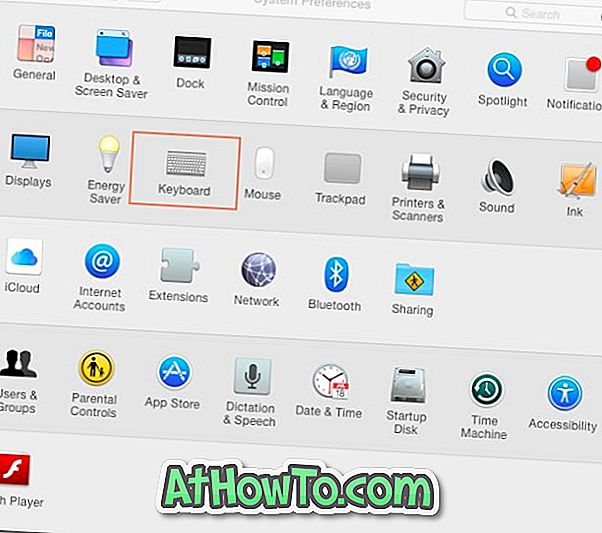
चरण 3: यहां, कीबोर्ड टैब के तहत, संशोधक कीज़ बटन पर क्लिक करें।
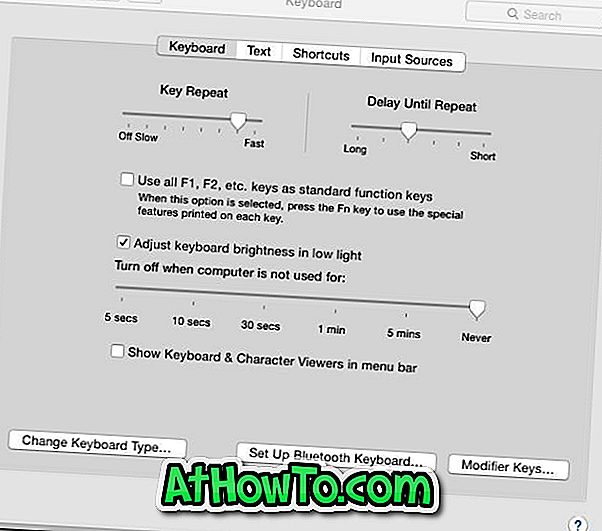
चरण 4: नियंत्रण कुंजी के बगल में स्थित ड्रॉप-डाउन मेनू का विस्तार करें और कमांड का चयन करें। इसी तरह, कमांड कुंजी के बगल में स्थित ड्रॉप-डाउन मेनू का विस्तार करें और नियंत्रण कुंजी चुनें।
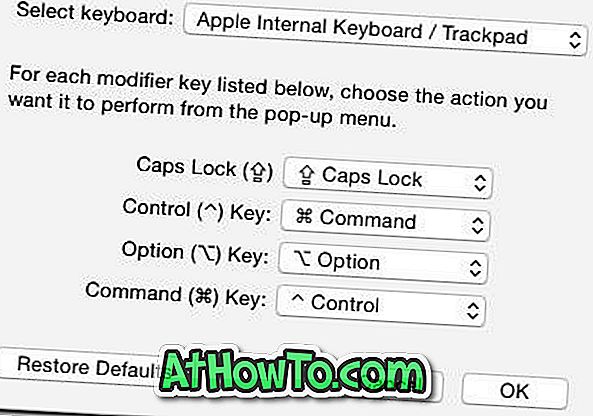
ओके बटन पर क्लिक करें। बस इतना ही!













